cum să faceți Backup pentru Office 365 SharePoint
potrivit Microsoft, SharePoint are 190 de milioane de utilizatori din 200.000 de organizații. La fel ca în cazul altor servicii Microsoft Office 365, o copie de rezervă pentru SharePoint este esențială pentru protejarea datelor dvs. (și iată de ce).
fiind unul dintre cei mai importanți furnizori de backup Microsoft Office 365, am dori să arătăm mai multe modalități de a face backup pentru datele SharePoint folosind instrumente native și terțe.
cuprins
cum se face backup SharePoint cu opțiuni Native
Office 365 are mai multe opțiuni de backup și restaurare SharePoint Online încorporate: eDiscovery, Restaurare fișiere și sincronizare OneDrive. Iată cum puteți utiliza ultima opțiune:
- Conectați-vă la Contul Office 365 și selectați SharePoint.
- Selectați site-ul pe care trebuie să faceți backup.
- Faceți Clic Pe DocumentsName.
- Faceți Clic Pe Sincronizare.
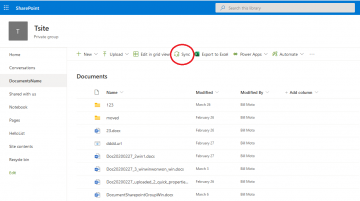
- Deschideți OneDrive.
terminat! Amintiți-vă că veți avea nevoie de versiunile desktop ale OneDrive. Cu toate acestea, copierea de rezervă a SharePoint utilizând OneDrive nu este cea mai bună opțiune. La urma urmei, nici OneDrive, nici alte aplicații Office 365 nu sunt copii de rezervă. Ei au unele limitări.

soluție de Backup Microsoft Office de la SpinOne
încercați gratuit
limitări ale instrumentelor Native
deși puteți face backup și restaura datele SharePoint utilizând instrumente încorporate, acestea au unele limitări:
- dacă istoricul versiunilor este dezactivat, nu veți putea restaura fișierele la o versiune anterioară.
- dacă încărcați din nou un element șters, operația de restaurare pentru acel element va fi omisă.
- dacă fișierele dvs. au fost eliminate din coșul de reciclare al colecției de site-uri, nu le puteți restaura.
- toate datele sunt stocate în același cloud, ceea ce lasă datele de rezervă vulnerabile la aceleași amenințări ca și datele originale.
- copierea de rezervă a datelor Sharepoint este un proces manual. Dacă efectuați modificări, va trebui să faceți din nou backup pentru datele dvs. sau nu veți putea recupera cea mai recentă versiune.
- utilizarea sincronizării OneDrive nu este cea mai sigură opțiune, deoarece copia dvs. de rezervă poate fi infectată cu ransomware.
utilizarea instrumentelor automate ale terților vă va ajuta să evitați aceste limitări.
există mai multe moduri de backup site-ul SharePoint. Există, de asemenea, mai multe modalități de restaurare. Puteți afla despre ele în următorul nostru articol: Cum să recuperați fișierele SharePoint.
cum să faceți backup SharePoint cu Software terță parte
pentru a face backup-ul și recuperarea SharePoint mai ușoare, puteți încerca să utilizați software terță parte. SpinOne pentru Microsoft Office 365 este o soluție de backup complet automatizată care vă ajută să vă protejați datele.
instrumentul nostru face backup automat pentru site-urile SharePoint și salvează toate modificările fără niciun efort din partea dvs. Cu Spin, puteți face backup pentru SharePoint online la Azure, AWS Amazon sau GCP Google. Pentru a face backup SharePoint, asigurați-vă că sunteți abonat la planul nostru de stocare personalizat.
dacă trebuie să modificați setările de backup sau să vă recuperați datele, iată ce trebuie să faceți:
- Conectați-vă la contul dvs. Spin (iată o încercare gratuită).
- Faceți clic pe Setări în colțul din stânga sus, apoi selectați SharePoint & Echipe.
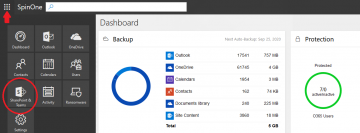
- veți vedea un panou care vă permite să gestionați copii de rezervă ale site-urilor SharePoint. Bifați un site pentru a-l selecta. Aici, puteți activa / dezactiva o copie de rezervă automată pentru conținutul site-ului SharePoint și biblioteci.
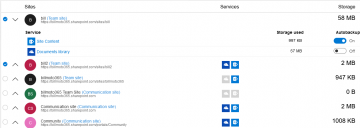
- dacă aveți nevoie pentru a restabili conținutul site-ului/documente bibliotecă, selectați site-ul aveți nevoie pentru a restabili și faceți clic pe Site-ul conținut/documente bibliotecă. După aceea, alegeți elementele de care aveți nevoie și faceți clic pe Restaurare.
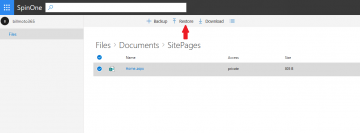

asigurați-vă datele corporative cu instrumentul de backup de top al pieței pentru Microsoft Office 365!
solicitați o demonstrație